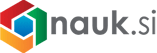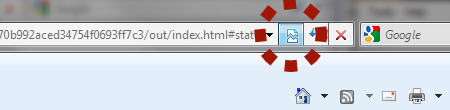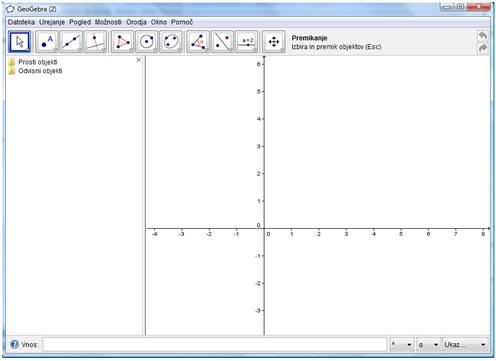Ravnilo in šestilo oz. RiŠ je program za dinamično geometrijo, katerega avtor je Rene Grothmann iz Nemčije. Poznamo ga še pod imenom Zirkel und Lineal (Z.u.L.) ali Compass and Ruler (C.a.R.). Program je licenciran z GNU licenco in sodi med prosto programje.
Program je dostopen vsem in si ga lahko namestimo na svoj računalnik. Vse potrebno za namestitev in več o programu najdemo na eni od povezav :
Osnovni pristop programa je dinamična geometrija, kar pomeni, da lahko geometrijske elemente pomikamo po risalni površini, spremljamo geometrijsko mesto določenih točk, povezujemo in razvezujemo geometrijske elemente...
Podobna orodja :
- Geogebra
- Cinderella
- Cabri